Siri Shortcuts est arrivé aux côtés d’iOS 12 en septembre 2018, avec l’application Shortcuts et tout ce que cela comportait. Les deux fonctionnalités ont considérablement amélioré le jeu d'automatisation iOS, mais non sans causer de la confusion. Voici ce que sont les raccourcis Siri et comment les utiliser.
Si vous ne connaissez pas bien les différences entre les raccourcis Siri et les raccourcis, vous n’êtes pas seul. Apple n’a pas fait le meilleur travail possible en expliquant les deux fonctionnalités et en quoi elles diffèrent, pas plus que la communauté iPhone dans son ensemble. Les deux caractéristiques sont liées à bien des égards, et la similitude de leur nom ne permet pas non plus de les différencier plus facilement.
Il est toutefois important de se rappeler que les raccourcis et les raccourcis Siri sont en effet différents et que le premier est le plus convivial des deux.
Quelle est la différence entre les raccourcis et les raccourcis Siri?
En bref, Shortcuts est l'application créée par Apple à partir de l'application Workflow achetée en 2017. Semblable à Automator sur un Mac, Shortcuts vous permet de créer une automatisation souvent complexe en utilisant les blocs de construction proposés. Les raccourcis peuvent également plonger dans des applications compatibles, permettant ainsi des raccourcis personnalisés permettant de réduire considérablement le temps nécessaire à l'exécution d'une tâche répétitive.
Les raccourcis Siri sont toutefois différents. Lorsque les développeurs créent leurs applications, ils peuvent présenter des fonctionnalités à utiliser par Siri Shortcuts. Ce sont des choses prédéfinies, telles que la lecture d'une liste de lecture dans une application de podcast ou l'ouverture d'un fichier particulier dans une application de prise de notes. Dans certains cas, iOS remarquera également certaines des choses que vous avez faites précédemment et vous recommandera un raccourci Siri. Vous pouvez ensuite définir une commande vocale personnalisée pour appeler un raccourci Siri via, vous l’avez deviné, Siri.
Où sont les raccourcis Siri et comment les utiliser?
Vous trouverez les raccourcis Siri fournis par vos applications à différents endroits. Les bonnes applications les rendront visibles dans l'application, peut-être sous une option de menu. Sinon, un excellent endroit pour trouver des raccourcis Siri dont vous ignorez peut-être l'existence est de vous rendre dans l'application Paramètres.
Une fois dans les paramètres, appuyez sur «Siri & Search».
Dans l'application Paramètres, cliquez sur Siri et recherche.
Vous pouvez voir quelques suggestions de raccourcis ici, mais pour voir une liste complète, tapez sur «Tous les raccourcis».
Appuyez sur tous les raccourcis
Vous verrez ici une liste complète des applications que vous avez installées et qui prennent également en charge les raccourcis Siri. Si une application prend en charge de nombreux raccourcis Siri, la liste sera tronquée. Vous pouvez appuyer sur l'un d'eux pour l'activer ou sur le bouton «Tout voir» pour voir tous les raccourcis Siri disponibles pour une application spécifique.
Appuyez sur le lien Tout voir en regard d'une application si la page Raccourcis ne contient pas tout.
Enfin, appuyez sur le bouton d'enregistrement rouge pour enregistrer la phrase que vous voulez dire et invoquer le raccourci Siri en cas de besoin.
Comment trouver et utiliser toutes vos Suggestions de Raccourcis Siri?
 Reviewed by Badr Dev
on
13:39
Rating:
Reviewed by Badr Dev
on
13:39
Rating:
 Reviewed by Badr Dev
on
13:39
Rating:
Reviewed by Badr Dev
on
13:39
Rating:



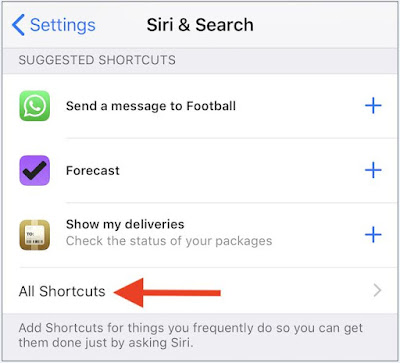









Aucun commentaire: